Идентификатор участника электронного документооборота — это уникальный код, который оператор ЭДО присваивает отправителям и получателям электронных документов. Идентификатор может потребоваться для настройки роуминга.
- Как выглядит идентификатор и в каких документах используется?
ID контрагента
В разделе «Компании» откройте карточку и нажмите значок подключения к СБИС.
Также идентификатор можно получить с помощью API-метода «СБИС.ИнформацияОКонтрагенте».
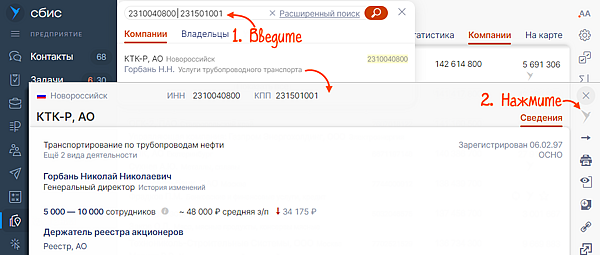
ID своей компании
В разделе «Настройки/Наша компания» откройте карточку организации и перейдите в раздел «Документооборот».
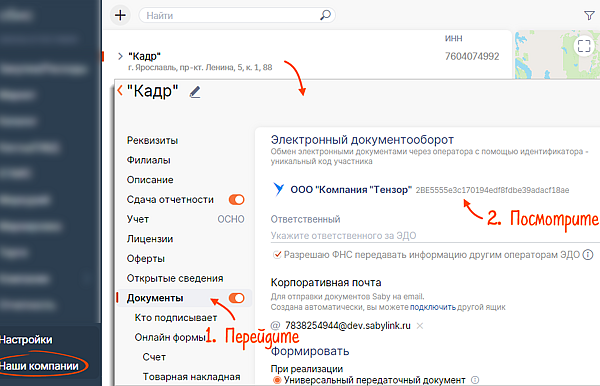
Если идентификатора нет, у вас пока не подключен ЭДО.
- Как подключить ЭДО?
Права и роли
Нашли неточность? Выделите текст с ошибкой и нажмите ctrl + enter.

ID — это идентификатор участника ЭДО, специальный код, дающийся получателям и отправителям электронных документов. Состоит из большого количества цифр и букв, но начинается всегда с такой комбинации как 2BE, после чего уже идут уникальные символы для каждого участника системы.
Чтобы узнать ID клиента для ведения документооборота или же каких-либо других целей, нужно в меню выбрать «Наши компании», далее — «Документооборот». Если идентификатора нет, знгачит отсутствует ЭДО.
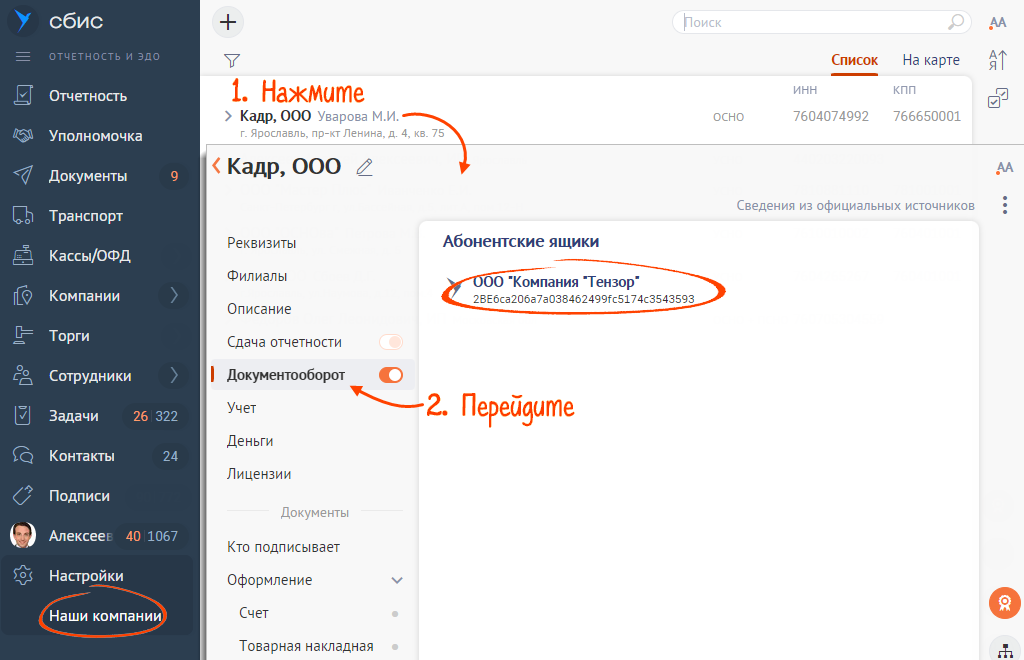
Как посмотреть ID контрагента в СБИС
Для того, чтобы узнать ID контрагента в СБИС, необходимо следовать ниже написанной инструкции:
1. Зайдите в систему СБИС.

2. В разделе «Меню», найдите вкладку «Компании».

3. Нажмите на неё и перед Вам откроется страница с контрагентами, с которыми Вы хотите обмениваться документами.

4. Далее в поиске напишите реквизиты, название организации или ФИО. В данном случае указываем ИНН, кликаем по нужной нам компании.

5. Перед Вам откроется карточка компании. Наведите курсор мыши на синюю галочку, которая находится в правом верхнем углу и Вы увидите идентификатор контрагента.

Как узнать идентификатор ЭДО через СБИС
1. зайти в демо-режиме по ссылке
2. найти компанию по ИНН
3. Нажать на иконку отправки электронного документа в виде “Самолетика” или на иконку “Галочка”
